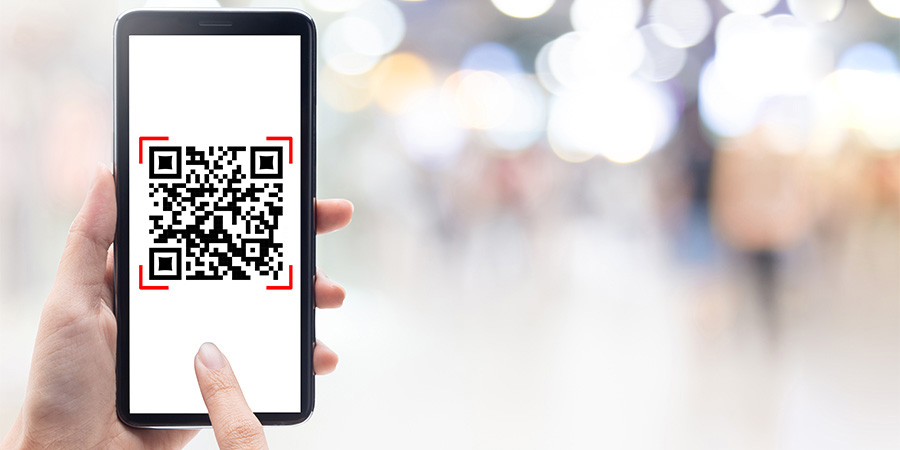今日、バーコードやQRコードはどこにでもあります。これらは、時間を節約し、効率を上げ、ヒューマンエラーを減らすので、物事をとても簡単にします!
4D v18 R6の機能リリースでは、バーコードやQRコードをスキャンすることで、正しいビューに直接移動することができるようになりました。この機能によって、アプリのナビゲーションがどのように改善されるのか、詳しく見ていきましょう。
フィルターで詳細フォームを開く
この機能はとても便利です。
バーコードやQRコードを読み取ると、コードの値に応じてリストフォームがフィルタリングされます。バーコードの値と一致するレコードがあれば、直接そのレコードの詳細フォームが開きます。
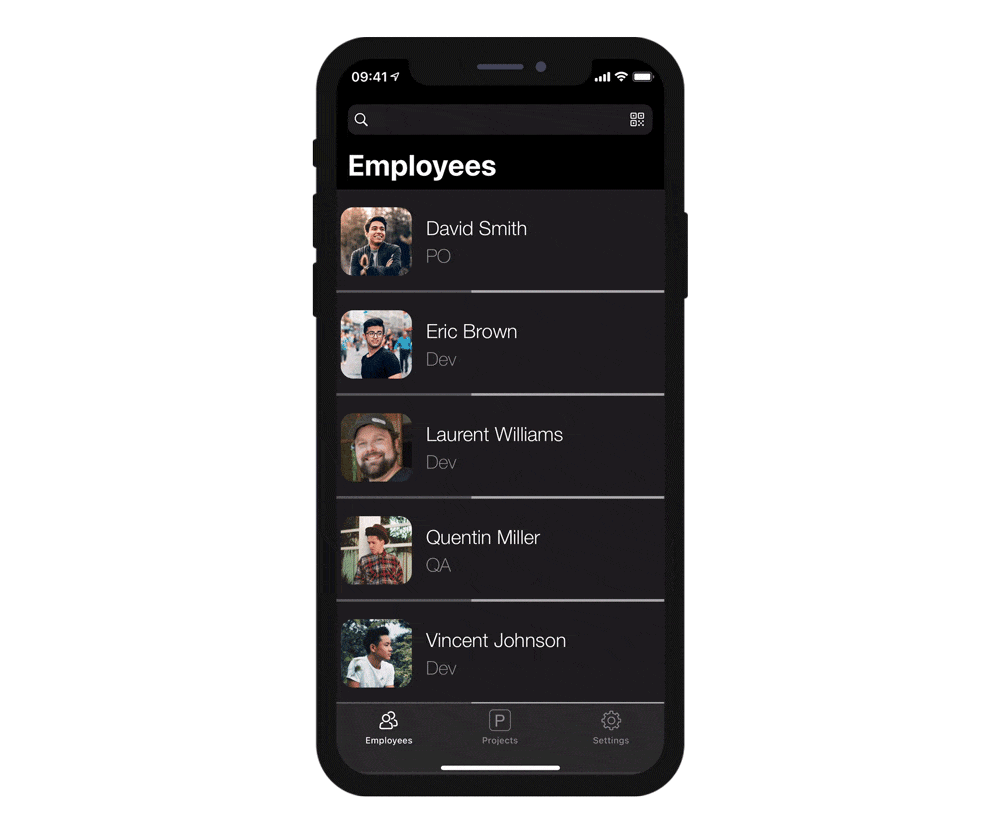
この例では、QRコードをスキャンすることで、従業員リストフォームをフィルタリングし、フィルタリング後に1つのレコードしか残っていない場合は、詳細フォームを開くことができます。ここでは、QRコードに含まれるテキストは「David Smith」です。
ディープリンクでビューを開く
ディープリンクは、4D v18 R5の素晴らしい機能で、ユーザーがURLをクリックするだけで、アプリ内の特定のビューを開くことができるようになります。
良いニュースです。URLスキームやユニバーサルリンクの値を持つバーコードやQRコードをスキャンするだけで、特定のリストや詳細フォームを表示することができるようになったのです。

この例では、QRコードをスキャンすることで、社員リストフォームの検索バーを使ってプロジェクトに直接アクセスすることができます。ここでは、QRコードに含まれるテキストは、URLスキームに従っています:Time-Keeper://mobileapp/show?dataClass=Projects&entity.primaryKey=47.DataClass=Projects&entity.primaryKey=47.
このように、URLスキームを構築します。
バーコード/QRコード検索を有効にする
どうすればこの機能を有効にできますか?これほど簡単な方法はありません。
1.フォームセクションに移動します。
2.リストフォームを選択
3.虫眼鏡をクリックする
4.バーコードスキャナーを有効にする」オプションを有効にする

要するに、この機能を使えば、モノを探す 時間を減らし、売る 時間を増やすことができるのです 😉
4Dフォーラムでご意見をお聞かせください。詳細はドキュメントをご覧ください。それでは、また!